 |
 |
 |
 |
 |
 |
 |
 |
|
|||||||
| طلبة وطالبات وانشطة تربوية يهتم بجميع شؤون المعلمين والطلاب وبجميع أنواع النشاط الذي يتناسب مع قدرات الطالب وميوله واهتماماته داخل المدرسة (الكلية) وخارجها |
 |
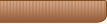 |
 |
|
|
خيارات الموضوع | ابحث بهذا الموضوع | طريقة العرض |
|
#1
|
|||
|
|||
 الدرس الأول مقدمة ستتعلم في هذا الفصل كيفية تشغيل أوتوكاد وحفظ الرسوم، بالإضافة إلى مجموعة من أوامر الرسم. تشغيل أوتوكاد شغل أوتوكاد بالنقر على الزر "ابدأ" في ويندوز، ثم انتقل إلى "البرامج" ثم إلى المجموعة "AutoCAD 2000" وانقر على "AutoCAD 2000". يظهر مربع حوار البدء (Startup Dialog). انتق الخيار "البدء من لاشيء" (Start from Scratch) ثم اضغط موافق. يمكنك بدلاً من ذلك النقر فوق أيقونة أوتوكاد 2000 على سطح المكتب نقراً مزدوجاً بعد تحميل أوتوكاد، تنقل بالفأرة حتى ترى مؤشر الرسم وهو عبارة عن شعيرات التعامد (Crosshair cursor). تمتلك الواجهة التطبيقية لبرنامج أوتوكاد عدداً من المكونات الهامة التالية: 1 - قوائم (Menus) ويندوز القياسية. 2 - شريط الأدوات (Toolbar) القياسية. 3 - أشرطة أدوات مختلفة، مثل شريط أدوات الرسم وشريط أدوات التعديل. 4 - نافذة الرسم (Drawing Window)، وهي الناحية التي يتم الرسم داخلها. لاحظ وجود أيقونة نظام الإحداثيات (UCS Icon). 5 - تبويبات (Tabs) المعاينة التي تمنحك الوصول إلى معاينات مختلفة للرسم الحالي. يكون التبويب "نموذج" (Model) هو التبويب الفطري. 6 - نافذة الأوامر (Command window) وهي نافذة صغيرة لكتابة الأوامر. 7 - شريط الحالة (Status bar) .حيث يمكنك أن تراقب إحداثيات موقع مؤشر الرسم مثلاً على الرغم من أن نافذة الأوامر تبدو فكرة قديمة، وتذكرك بنظام التشغيل دوس، إلا أن هذه النافذة هامة جداً في البرنامج أوتوكاد، وعليك أن تراقبها جيداً. فهي وسيلة للتخاطب مع البرنامج  أشرطة الأدوات تمتاز أشرطة الأدوات في أوتوكاد بقدرتها على أن تكون عائمة (Floating) في أي مكان ضمن إطار أوتوكاد، أو راسية (Docked) عند الحدالعلوي أو الجانبي لإطار أوتوكاد. كما أن هذه الأشرطة يمكن فتحها فتكون ظاهرة ، وإغلاقها فتكون مخفية. يتطلب التنقل في أشرطة الأدوات بعض الجهد. لنقل شريط أدوات: 1 - انقل المؤشر بحيث يشير إلى الأشرطة العمودية (أو الأفقية) الصغيرة في يسار (أو أعلى) شريط الأدوات. 2 - حرّك الفأرة مع الضغط على زر الفأرة الأيسر باستمرار. يتحرك شريط الأدوات معها. 3 - أفلت زر الفأرة عندما يصبح شريط الأدوات في المكان المناسب. الأشرطة الأفقية الصغيرة في أعلى شريط أدوات التعديل. لإعادة شريط الأدوات إلى موقعه السابق اتبع الخطوات ذاتها. لإظهار شريط أدوات مخفي: 1 - انتق Toolbars... - View. 2 - من لائحة أسماء أشرطة الأدوات المتوفرة في أوتوكاد، انقر فوق المربع إلى جوار اسم شريط الأدوات الذي ترغب بإظهاره. سيظهر شريط الأدوات. 3 - اضغط الزر Close. لإخفاء شريط الأدوات يمكن النقر فوق زر الإغلاق في شريط الأدوات عندما يكون عائماً. إدخال الأوامر توجد ثلاث طرق لإدخال الأوامر في أوتوكاد 1 - كتابة الأمر باستخدام لوحة المفاتيح، حيث يظهر اسم الأمر في نافذة الأوامر. 2 - انتقاء الأمر من القائمة. 3 - انتقاء الأمر من شريط الأدوات. لاتتوفر الأوامر كلها في القوائم أو في أشرطة الأدوات. إذا طلب منك كتابة الأمر في نافذة الأوامر، سنكتب لك الأمر على النحو التالي: يعني ذلك أكتب QSAVE في نافذة الأوامر ثم اضغط مفتاح الإدخال. أكتب: QSAVE إذا طلبنا منك انتقاء الأمر من القائمة الرئيسية سنكتب لك الأمر على النحو التالي: يعني ذلك انقر فوق القائمة FILE ثم انقر فوق البند SAVE. انتق File > Save إذا طلبنا منك انتقاء الأمر من شريط الأدوات سنكتب لك الأمر على النحو التالي: تذكر أن أوتوكاد يدعم استخدام مفاتيح الاختصار مثل بقية برامج ويندوز، فالضغط على المفتاحين Ctrl+S يكافئ انتقاء الأمر QSAVE أو كتابته. انتق SAVE رسم مستطيل انتق RECTANGLE (أو أكتب RECTANG)، ثم اكتب: 15,15 415,315 (هذه هي الإحداثيات الديكارتية المطلقة) قام أوتوكاد لتوه برسم مستطيل يقع داخل منطقة الرسم، فإذا لم يكن ظاهراً كله على الشاشة اكتب: ZA يقوم هذا الأمر (ZOOM ALL أو تقريب الكل) بالإيعاز لأوتوكاد بتغيير حجم المعاينة بحيث يظهر كل ما قمت برسمه داخل الشاشة. رسم بعض الخطوط سنقوم الآن برسم بعض الكائنات الرسومية (مجموعة من الخطوط) ثم نحفظ الرسم ونغلق أوتوكاد يمكنك بدلاً من كتابة LINE أن تكتب L فقط. يمثل ذلك اختصاراً (ALIAS) للأمر. أكتب : LINE انقل مؤشر الرسم (حرك الفأرة) إلى القرب من الزاوية اليسرى السفلى للمستطيل وانقر زر الفأرة الأيسر، ثم انقل المؤشر ثانية إلى الزاوية العليا اليمنى للمستطيل وانقر زر الفأرة الأيسر. لايهمنا في هذه اللحظة الموقع الدقيق لهذه الخطوط. اضغط مفتاح الإدخال لإنهاء الأمر ، ثم اضغطه مرة أخرى لإعادة الأمر ذاته. تذكر أن الضغط على مفتاح الإدخال بعد الانتهاء من تنفيذ أمر ما سيعيد تشغيل الأمر ذاته. ارسم خطاً من الزاوية اليسرى العليا للمستطيل إلى الزاوية اليمنى السفلى بالطريقة ذاتها، ثم اضغط لإنهاء الأمر. الإبحار في الرسم إن أحد أكثر الأوامر استعمالاً هو الأمر "تقريب/تبعيد" (Zoom) الذي يتيح لك الإبحار في الرسم الذي تقوم بالعمل عليه، مثل إلقاء نظرة مقربة والعودة الى المعاينة السابقة. لتقريب المعاينة حول ناحية من الرسم: 1 - انتق "تقريب إطار" (Zoom Window) من شريط الأدوات القياسي. 2 - انق المؤشر إلى نقطة تمثل إحدى زاويتي ناحية الرسم التي ترغب بتقريبها وانقر زر الفأرة الأيسر. 3 - حرك المؤشر باتجاه الزاوية الأخرى، سترى مستطيلاً. انقر زر الفأرة الأيسرمجدداً، سيملأ الإطار الذي حددته الشاشة. يمكنك أن تكتب : Z W للعودة إلى المعاينة السابقة: انتق "تقريب السابق" (Zoom Previous) من شريط الأدوات القياسي، سيعود أوتوكاد إلى عرض المعاينة السابقة. يمكنك أن تكتب : Z P استخدام التقريب/التبعيد الحقيقي (Realtime Zoom): 1 - انتق "تقريب/تبعيد حقيقي" من شريط الأدوات القياسي. يتغير المؤشر إلى شكل عدسة. 2 - ضع المؤشر قليلاً فوق وسط الرسم ثم انقر واسحب إلى أسفل، لتقريب الرسم. 3 - انقر واسحب إلى أعلى، لتبعيد الرسم. 4 - اضغط المفتاح Esc من لوحة المفاتيح للخروج من الأمر. يمكنك أن تكتب : Z استخدام التجول الحقيقي (Realtime Pan): 1 - انتق "تجول حقيقي" من شريط الأدوات القياسي. يتغير المؤشر إلى شكل يد. 2 - ضع المؤشر قليلاً فوق وسط الرسم ثم انقر واسحب إلى اليمين أو الأعلى أو اليسار أو الأسفل لإظهار المزيد من تفاصيل الرسم. 4 - اضغط المفتاح Esc من لوحة المفاتيح للخروج من الأمر. استخدام تقريب/تبعيد الكل (Zoom All): 1 - اكتب Z A. يقوم أوتوكاد بتقريب أو تبعيد المعاينة بحيث يظهر كل ما قمت برسمه ضمن إطار الرسم. يمكنك استخدام هذا الأمر عندما تتوه، أو عندما ترغب بحفظ الملف. حفظ الرسم انتق SAVE من شريط الأدوات القياسي، وبما أن الرسم لم يحفظ بعد سيقوم أوتوكاد بعرض مربع الحوار "حفظ باسم" (SAVE AS) ، حدد القرص والمجلد الذي ترغب بحفظ الرسم فيه (مثال C:\CADTUTOR) ثم اكتب اسم الملف (مثال LESSON_1) ثم اضغط الزر "موافق". انتبه إلى الفرق بين كتابة الأمر QSAVE والأمر SAVE، فالأمر الثاني يقوم بحفظ الملف باسم جديد حتى لوكنت قد حفظته من قبل. إغلاق أوتوكاد لإنهاء جلسة (SESSION) أوتوكاد، انتق FILE - EXIT، أو أكتب: EXIT عندما نقوم بإغلاق أوتوكاد يتحقق البرنامج من عدم وجود أية تعديلات على الرسم، فإذا وجد أن هذا الرسم يحتوي على تعديلات لم يقم المستخدم بعد بحفظها فإنه يسأله عن ذلك، ولهذا عليك أن لا تخشى من ضياع رسومك عند إغلاق أوتوكاد. |
|
#2
|
||||
|
||||
|
: تعلم اوتكاد "دروس جميله"
برنامج جميل اخي الفارس الاخير واحنا شغالين عليه وبه الكثير من الفوائد في التصميم
والحين الاغلبيه يستخدم هالبرنامج في التصميم تباع عطائك والدروس الجميله |
|
#3
|
|||
|
|||
|
: تعلم اوتكاد "دروس جميله"
اهلا اختي اللحظه الاخير شكرا لك على الاعجاب بالدرس وان شاء الله اكمل بقية الدروس.
|
|
#4
|
|||
|
|||
|
: تعلم اوتكاد "دروس جميله"
الدرس الثاني
مقدمة ستتعلم في هذا الفصل بعض وظائف أوتوكاد الجديدة، وطريقة إنشاء رسوم بسيطة وتحريرها (أي تعديلها) ، كما سنناقش أيضاً كيفية استخدام أنظمة الإحداثيات . بدء رسم جديد 1 - اختر File - Close لإغلاق الملف الحالي. 2 - اختر File - New، سيظهر مربع الحوار "إنشاء رسم جديد" (Create New Drawing). 3 - اختر "متري" (Metric). يبلغ ذلك أوتوكاد بأنك ترغب باستعمال الوحدات المترية في رسمك. أو اختر من شريط الأدوات القياسي.  ضبط حدود الرسم ترسم الأشياء في أوتوكاد عادة بمقياسها الحقيقي، ولذلك فمن المستحسن ضبط حدود الرسم إلى حجم الشيئ الذي تقوم برسمه، ففي حالة رسم مبنى تضبط حدود الرسم إلى حجم موقع المبنى تقريباً. أكتب: في نظام الواحدات المترية تمثل الوحدة الواحدة ميلليمتراً واحداً في أوتوكاد limits قمت الآن بضبط حدود الرسم إلى 50×50 متراً. 0,0 50000,50000 يمكنك بدلاً من ذلك انتقاء Format - Drawing Limits. نحتاج الآن إلى ضبط الفواصل العشرية لدقة الرسم في أوتوكاد. انتق Format - Units...، يقوم أوتوكاد بعرض مربع حوار "وحدات الرسم" (Drawing Units). تأكد من انتقاء "عشري" (Decimal) في قسم واحدات "الطول" (Length)، و"درجات عشرية" في قسم "زاوية" (Angle). ثم انتقل إلى "الدقة" (Precision) واضغط على السهم إلى جوار "0.0000" وانتق "0" ثم اضغط زر موافق. إذا كان شريط الحالة لايزال يعرض إحداثيات مؤشر الرسم مع فواصل عشرية أربعة حرك المؤشر قليلاً  قمت الآن بضبط أبعاد "فراغ النموذج" (Model Space) في أوتوكاد. ولتتمكن أيضاً من ضبط حدود المعاينة الحالية بحيث تغطي مساحة العمل الجديدة (الفارغة حالياً)، اكتب: ZA استخدام القائمة المتفرعة كما رأيت في الدرس الأول يؤدي النقر على أحد أزرار شريط الأدوات إلى إصدار أمر ما إلى أوتوكاد. تتيح بعض الأزرار (الأزرار التي يوجد في زاويتها اليمنى السفلى سهم أسود صغير) إمكانية فتح قائمة متفرعة من الأدوات الجديدة وذلك بمواصلة الضغط على هذا النوع من الأزرار بزر الفأرة الأيسر. عند ظهور المزيد من الأدوات يمكنك انتقاء أحد الأوامر التي كانت تختبئ وراء الزر الظاهر. هكذا يمكنك إصدار الأمر "تقريب الكل" (Zoom All) بمواصلة الضغط فوق زر "تقريب نافذة" (Zoom Window) وانتقاء من الأوامر التي تظهر في القائمة المتفرعة  فهم نظام الإحداثيات يتوقف رسم الكائنات وتحريرها في أوتوكاد، علىفهم نظم الإحداثيات المختلفة. ولذلك لاتتجاوز هذا القسم قبل التأكد من فهمه فهماً صحيحاً. تعرف النقطة في نظام الإحداثيات الديكارتي المطلق (Absolute Cartesian Coordinate System) بزوج من الأرقام يفصل بينهما فاصلة(X,Y). يمثل الرقم الأول المسافة الفاصلة بين مبدأ نظام الإحداثيات والنقطة على محور X. ويمثل الرقم الثاني المسافة الفاصلة بين مبدأ نظام الإحداثيات والنقطة على محور Y. ولذلك لايمكن استخدام هذا النظام في أوتوكاد في العمل اليومي، ولكنه مناسب للأعمال المساحية.  نظام الإحداثيات الديكارتي المطلق لرسم خط (line) من نقطتين معلوم إحداثياتهما: line 10,10 30,30 تعرف النقطة في نظام الإحداثيات الديكارتي النسبي (Relative Cartesian Coordinate System) بعبارة(dx,dy@). يمثل (dx) المسافة الفاصلة بين آخر نقطة تم إدخالها والنقطة على محور X (مسقط س أو Delta X). ويمثل (dy) المسافة الفاصلة بين آخر نقطة تم إدخالها والنقطة على محور Y (مسقط ع أو Delta Y). ولذلك يطلق على النظام صفة نسبي.  نظام الإحداثيات الديكارتي النسبي لرسم خط من نقطة ما a إلى نقطة أخرى b بحيث يكون مسقطه على محور س معلوم (يساوي إلى dx) ومسقطه على محور ع معلوم (يساوي إلى dy)، أكتب مايلي: line أنقر بمؤشر الرسم علىأي مكان في نافذة الرسم @40,30 تعرف النقطة في نظام الإحداثيات القطبي النسبي (Relative Polar Coordinate System) بعبارة (distance<angle@). يمثل distance المسافة الفاصلة بين آخر نقطة تم إدخالها والنقطة الجديدة. ويمثل angle الزاوية الحاصلة بين آخر نقطة تم إدخالها والنقطة الجديدة بالنسبة إلى محور س. ولذلك يطلق على النظام صفة نسبي.  نظام الإحداثيات القطبي النسبي لرسم خط من نقطة ما a إلى نقطة أخرى b بحيث يكون طوله معلوماً، ويصنع زاوية مع محور س معلومة، أكتب مايلي: line أنقر بمؤشر الرسم علىأي مكان في نافذة الرسم @50<30 |
|
#5
|
||||
|
||||
|
: تعلم اوتكاد "دروس جميله"
مشكور اخوي
جزاك الله خير |
|
#6
|
|||
|
|||
|
: تعلم اوتكاد "دروس جميله"
|
|
#7
|
|||
|
|||
|
: تعلم اوتكاد "دروس جميله"
الدرس الثالث .
التمرين (1) رسم الشكل التالي، باستخدام نظام الإحداثيات الديكارتي المطلق، إذا علمت أن الزاوية اليسرى السفلى للغرفة المبينة في الشكل هي النقطة (0,0). وأن أبعاد الغرفة 3 متر× 2 متر. وأن ثخانة الجدار 20 سم. ملاحظة: ابدأ برسم الزاوية اليسرى السفلى للغرفة (العلامة الحمراء)، باتجاه عقارب الساعة .  التمرين (2) ارسم الشكل التالي باستخدام نظام الإحداثيات الديكارتي النسبي، مسترشداً بالأبعاد المبينة. وابدأ بالرسم في موقع العلامة الحمراء، باتجاه عقارب الساعة .  التمرين (3) ارسم الشكل التالي باستخدام نظام الإحداثيات القطبي النسبي، مسترشداً بالأبعاد المبينة. وابدأ بالرسم في موقع العلامة الحمراء، باتجاه عقارب الساعة.  حل التمرين (1) اكتب مايلي في نافذة أوامر أوتوكاد: line 0,0 0,2000 3000,2000 3000,0 2000,0 2000,200 2800,200 2800,1800 200,1800 200,200 1000,200 1000,0 close حل التمرين (2) اكتب مايلي في نافذة أوامر أوتوكاد: line انقر حيثما ترغب بزر الفأرة الأيسر @1000,1000 @1000,0 @0,-2000 close حل التمرين (3) اكتب مايلي في نافذة أوامر أوتوكاد: line انقر حيثما ترغب بزر الفأرة الأيسر @500<135 @500<45 @500<135 @500<45 @500<-45 @500<45 @500<-45 @500<225 @500<-45 @500<225 @500<135 close |
|
#8
|
|||
|
|||
|
: تعلم اوتكاد "دروس جميله"
لو سمحتوا نزوا موقع هذا البرنامج
|
 |
| مشاركة الموضوع: |
|
 عناوين مشابهه
عناوين مشابهه
|
||||
| الموضوع | الكاتب | القسم | ردود | آخر مشاركة |
| "البرامج الشبابية..واقعٌ "يُمتِّع البصر" و"يُسطِّحُ التفكير" | حسام الحق | إسلاميات | 5 | 30/04/2011 08:22 PM |
| """" حكم علمية فى قمة الروعة "" أدخل وتعلم وشاركنا الرأي؟؟ | زهرة الاسلام | قضايا المجتمع وحقوق الإنسان | 2 | 18/03/2011 11:47 PM |
| امتحااااان لكل الاعضاء ؟؟؟ املأ الفراغ التالي..."لعبه جميله" | الفارس الاخير | ترويح القلوب | 10 | 17/09/2006 10:54 AM |
| |